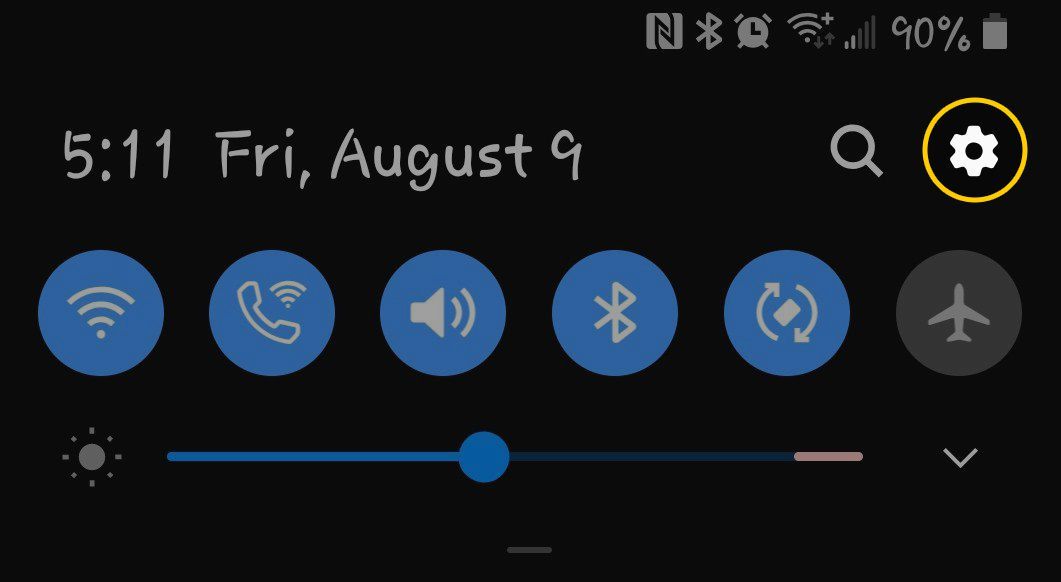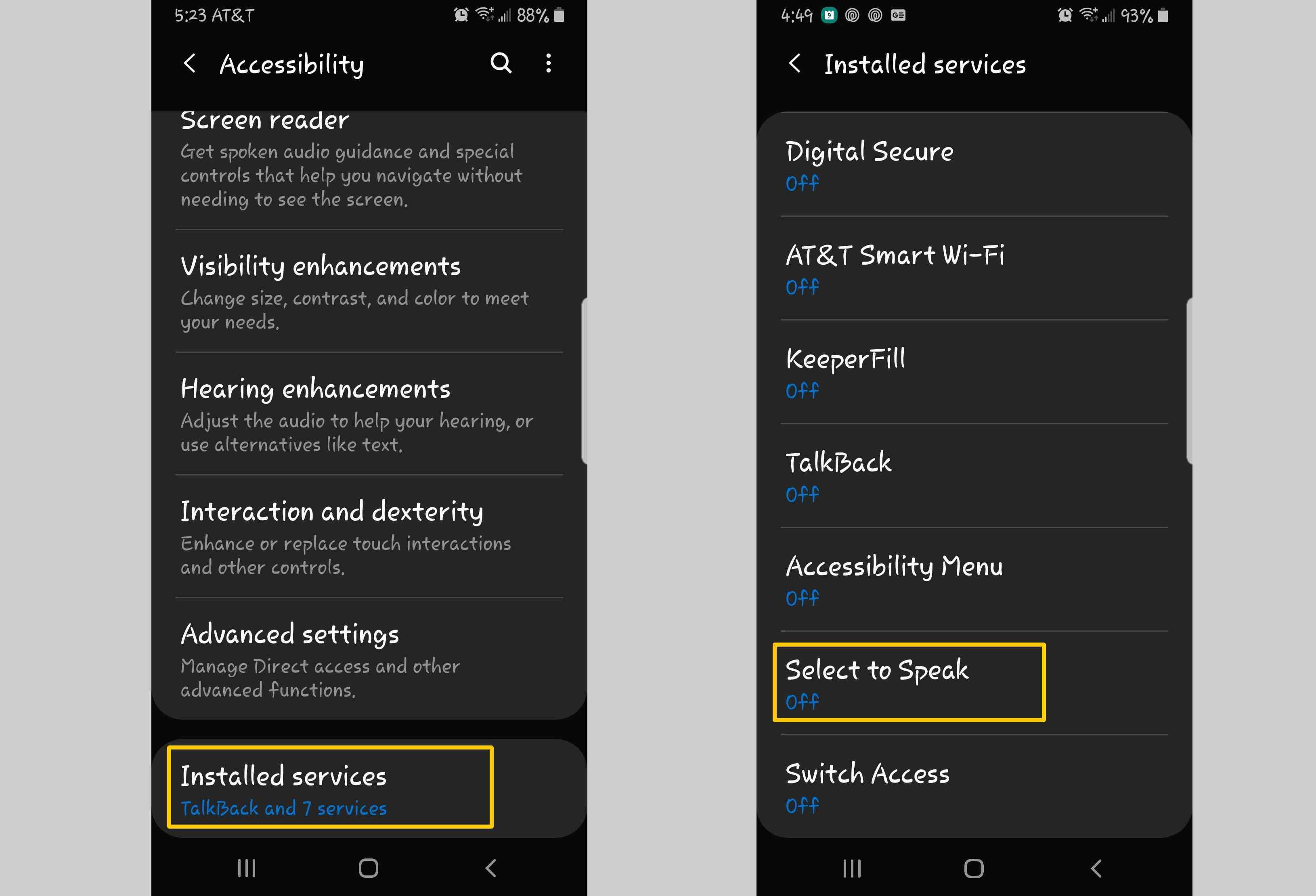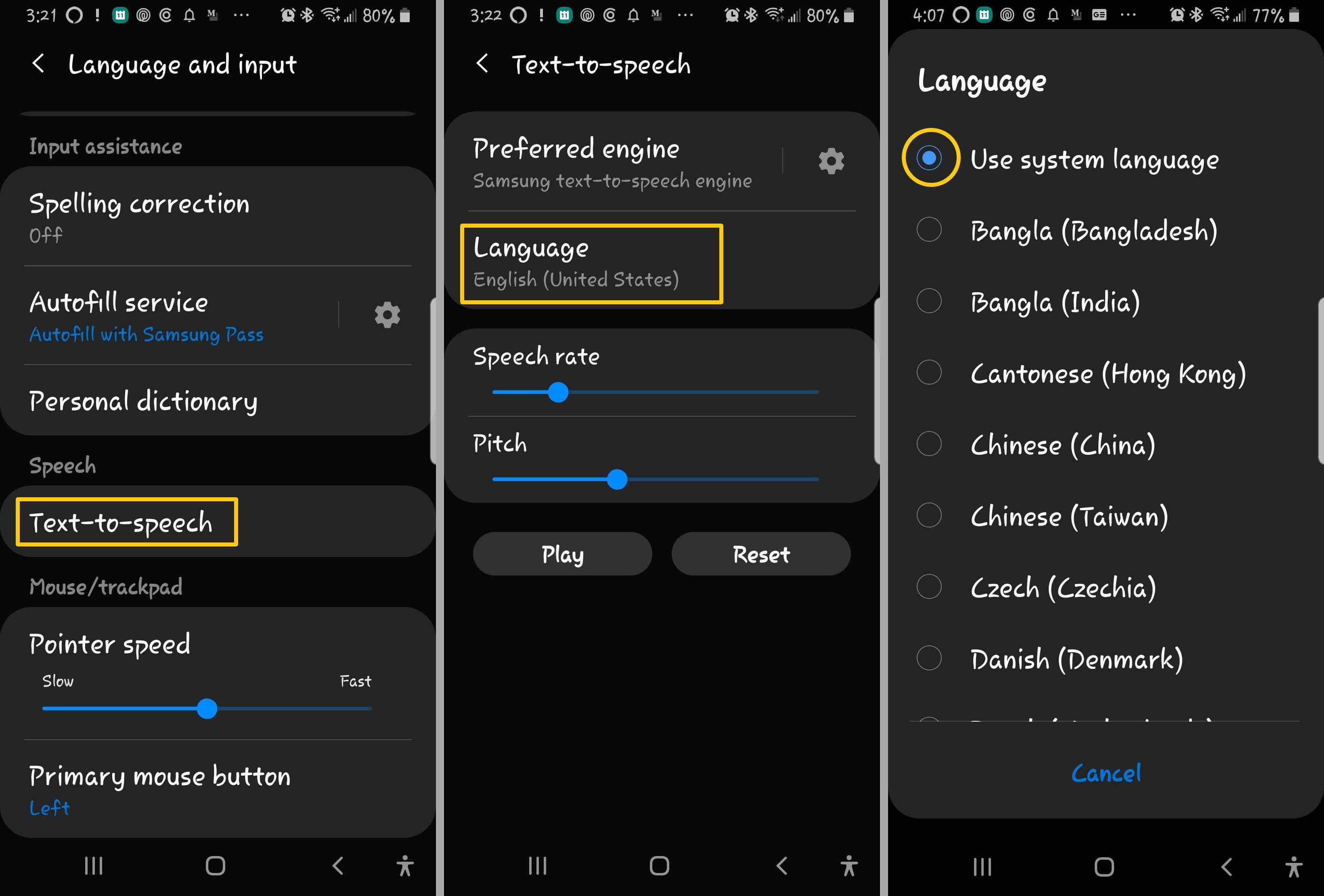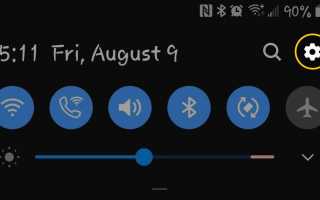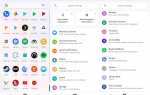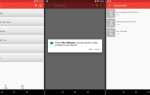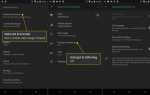Содержание
Сегодняшний мир круглосуточной связи может быть настоящей головной болью. Требуется, чтобы вы могли постоянно видеть маленький экран и читать мелкий текст, но благодаря функции преобразования текста в речь (TTS) Google ваш телефон Android может читать вслух то, что на экране. Лучше всего, это функция уже на вашем телефоне. Вам нужно только включить его и использовать.
Даже если у вас нет проблем с просмотром мелкого шрифта, эта функция может быть полезна всем, кто учится читать, изучает новый язык, или тем, кто испытывает затруднения при обработке письменной информации.
Специальные возможности Android, аналогичные Google TTS
В Android есть несколько специальных возможностей. Если вы хотите, чтобы текст читался вслух, используйте «Выбрать, чтобы говорить». Однако, если вам нужно полное решение для обеспечения доступности, которое поможет вам управлять телефоном, не прося вас хорошо читать или видеть, используйте Talkback, который превращает ваш телефон в устройство, которым вы управляете, слушая. Он берет на себя управление телефоном и полностью изменит способ взаимодействия с ним.
Проведите пальцем вниз от верхней части телефона, затем нажмите шестерня значок, чтобы открыть настройки устройства.

В меню «Настройки» нажмите доступность.
Вы должны увидеть новый набор выборов. Они несколько различаются в зависимости от того, какая версия Android работает на вашем телефоне. Искать Выберите, чтобы говорить. Возможно, вам придется нажать Установленные услуги найти его.
Нажмите Выберите, чтобы говорить, затем нажмите Выберите, чтобы говорить переключатель, чтобы включить его.

Android попросит вас подтвердить разрешения, необходимые для включения этой функции. Прочитайте их, и если вы принимаете эти условия, нажмите ХОРОШО.
Android объяснит, как это работает, в нескольких словах на экране. Прочтите это, затем перейдите в любое приложение на вашем телефоне, чтобы попробовать. Нажмите Выберите, чтобы говорить икона (человекообразная икона) в правом нижнем углу экрана, и ваш телефон будет читать вслух из этого приложения.

Крошечный инструмент записи открывается внизу экрана. Нажмите Играть значок, и ваш телефон начнет работать в верхней части экрана и будет читать все, что вы видите. Если вы хотите, чтобы текст читался вслух, выделите этот текст, затем нажмите Выберите, чтобы говорить икона.
Вы можете контролировать скорость, ускоренную перемотку вперед, назад и паузу во время чтения.
Управление текстом Android в речь голоса Параметры
Android дает вам некоторый контроль над языком и голосом, используемым для чтения текста вслух, когда вы используете Select to Speak. Легко изменить язык, акцент, высоту или скорость синтезированного текста.
Проведите пальцем вниз от верхней части экрана, затем нажмите шестерня икона.
Нажмите Общее руководство > Язык и ввод.
Расположение функций может отличаться в разных вариантах Android. Если вы не найдете его здесь, используйте значок поиска.
Чтобы изменить языковой движок, скорость синтезированного голоса или изменить высоту тона, нажмите Текст в речь.
В появившемся меню настройте скорость речи и высоту звука, пока они не будут звучать так, как вы этого хотите.
Чтобы изменить язык, нажмите язык, затем выберите язык, который вы хотите услышать, когда текст читается вслух.

Используйте возможность говорить с объективом Google для перевода письменных слов
Вы можете использовать Select-to-Speak, чтобы читать простой текст, например знаки, которые вы найдете в реальном мире, и это здорово, если вы не говорите на местном языке или для тех, кто учится читать. Просто откройте приложение Google Lens и укажите текст. Объектив Google будет читать текст, который он видит вслух на выбранном вами языке, выступая в качестве переводчика на лету.